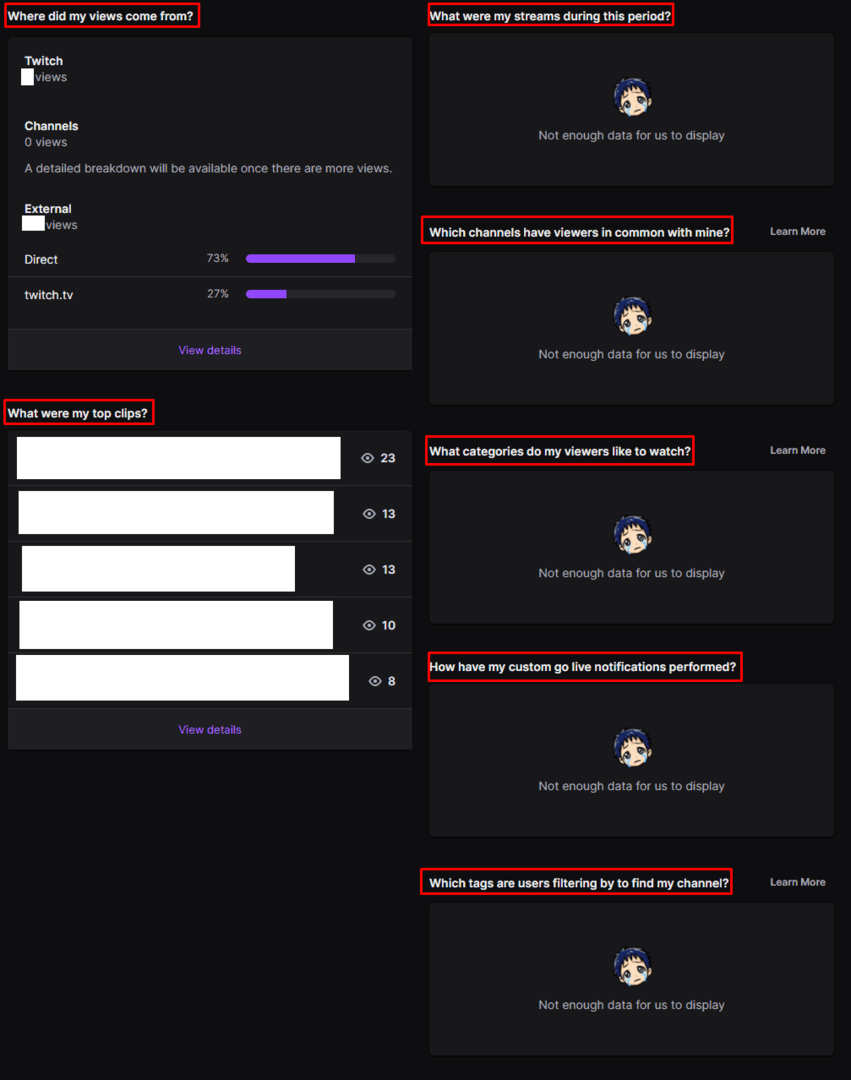Если вы хотите увеличить количество подписчиков на стрим Twitch, важно знать, какие части вашего стрима успешны. Определив, что нравится вашим зрителям, вы сможете спланировать дальнейшее достижение своих успехов. Хотя вы можете основывать эту информацию исключительно на количестве зрителей каждого запущенного вами потока и на том, что сейчас популярно на других каналах, есть способ лучше.
Twitch включает в себя полный набор аналитики каналов и позволяет просматривать широкий набор данных о просмотрах. Чтобы получить доступ к аналитике каналов Twitch, вам необходимо войти в панель инструментов создателя. Чтобы открыть панель инструментов создателя, щелкните изображение своего профиля в правом верхнем углу, затем нажмите «Панель инструментов создателя».
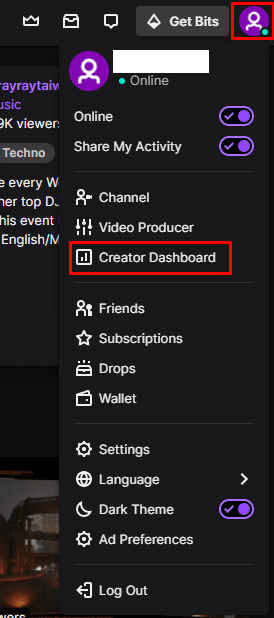
Оказавшись на панели инструментов создателя, разверните категорию «Insights» в левом столбце, затем нажмите «Channel Analytics». Основная запись в верхней части страницы - это график, позволяющий увидеть ряд статистических данных за настроенный период. По умолчанию на графике показаны последние тридцать дней, но вы можете изменить период времени, чтобы охватить несколько лет, щелкнув панель даты чуть выше графика.
Вы также можете изменить статистику, отображаемую на графике, щелкнув один из других заголовков. Вы даже можете изменить заголовки, щелкнув стрелку раскрывающегося списка справа от каждого заголовка.
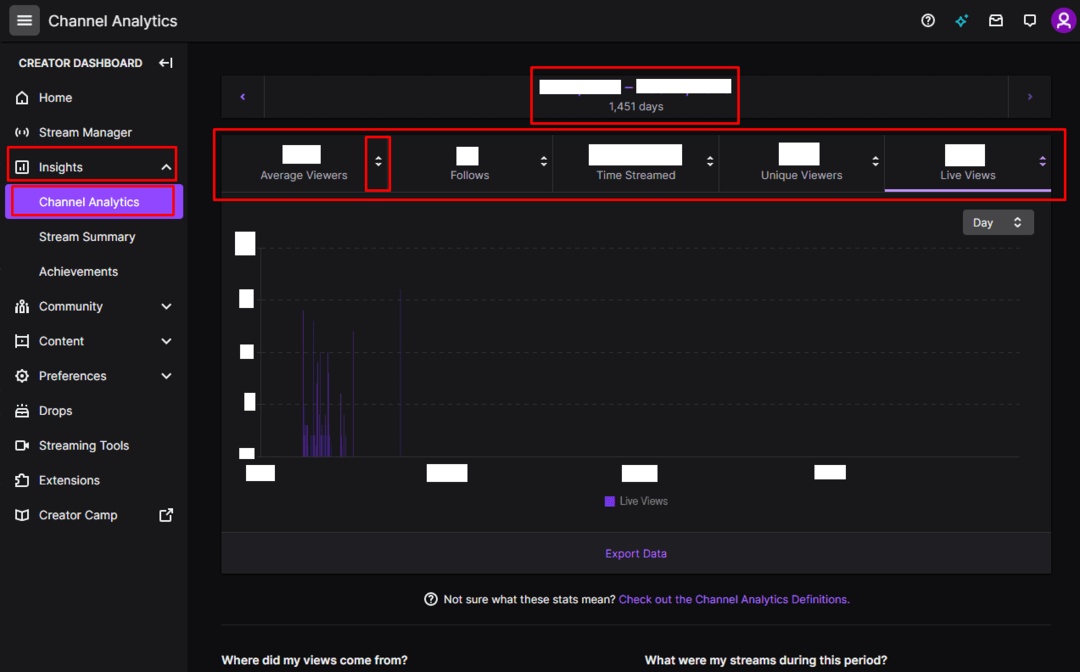
Слева "Откуда пришли мои просмотры" вы можете увидеть, как зрители нашли ваш поток. Если вы нажмете ссылку «Просмотреть подробности» в нижней части этого окна, вы увидите более подробное представление, которое также включает статистику по стране и платформе.
Раздел «Какие клипы были у меня самыми популярными?» Находится в левом нижнем углу и показывает самые просматриваемые клипы за указанный период времени, а также информацию о том, кто их создал и сколько у них просмотров. Справа у вас есть разбивка того, что вы транслировали, в поле «Какие были мои стримы в этот период». «Какие каналы имеют общих зрителей с моим?» Показывает некоторые каналы, у которых были общие зрители, и упорядочивает их по наибольшему проценту общих зрителей. Просматривая каналы с обычными зрителями, вы можете понять, как улучшить свой стрим.
«Какие категории любят смотреть мои зрители» показывает разбивку по категориям, которые смотрят ваши зрители, когда не смотрят вашу трансляцию. «Как выполняются мои пользовательские уведомления о запуске» дает вам представление об эффективности уведомлений, которые вы отправляете своим подписчикам и подписчикам при запуске потоковой передачи. «По каким тегам пользователи фильтруют мой канал» показывает, по каким тегам пользователи нашли ваш канал.